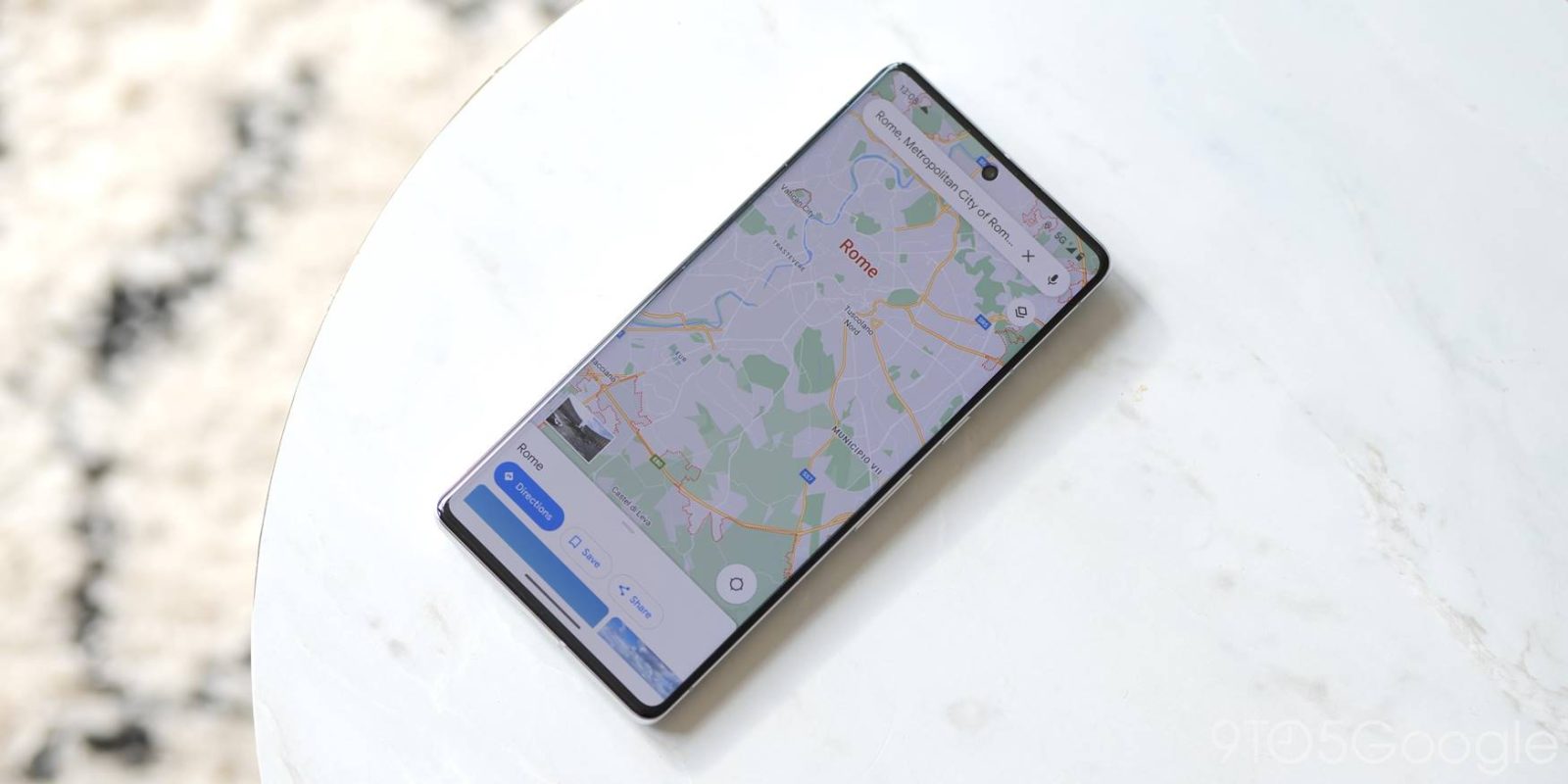
Мы часто недооцениваем, сколько всего предлагают Google Карты, помимо того, что они просто помогают нам добраться до нужного места. Приложение, буквально, имеет свои слои. В этом руководстве мы подробно рассмотрим каждый слой в приложении и его функции, чтобы вы могли использовать Google Карты для просмотра трафика, вариантов общественного транспорта и даже качества воздуха поблизости.
Хотя основная цель Google Карт — максимально упростить ваше перемещение, есть несколько способов сделать это. Google Карты включают в себя слои карты, которые предназначены для наложения специфической информации на ваш вид с высоты птичьего полета. Это позволяет вам расширить возможности Карт и придать приложению или настольному сайту дополнительную ценность.
Тип карты
В Google Картах существует три типа карт. По какой-то причине веб-версия классифицирует один из них как «деталь», а не «тип», но мы будем придерживаться последнего.
Типы в целом определяют, какое изображение используется для представления карты. Это может варьироваться от чрезвычайно подробного до общего или базового представления Земли.
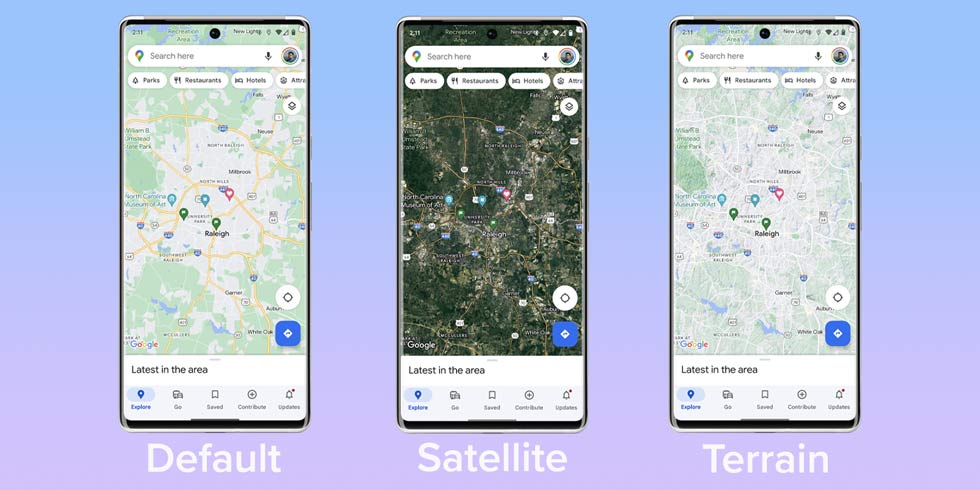
По умолчанию
«По умолчанию» — это самая базовая версия, и, вероятно, та, с которой вы наиболее знакомы. Тип карты «По умолчанию» использует комбинацию светлых, землистых тонов для изображения форм рельефа и урбанизированных территорий. Если вы хотите куда-то добраться или вам нужно найти рукотворное место, это тот тип карты, который вы, скорее всего, будете использовать.
Спутник
«Спутник» — это то, что вы будете использовать, если вам нужно найти природные объекты на суше или если вы хотите увидеть более подробную и реалистичную точку зрения. Этот вид собран из спутниковых снимков — как вы понимаете — и является фактическим представлением карты.
Рельеф
«Рельеф» не классифицируется как слой типа карты в веб-версии Google Карт, хотя вы не можете получить доступ к спутниковому виду рельефа, как в типе «По умолчанию». В любом случае, это версия того, что вы видите на базовом уровне.
Хотя он и не такой подробный, как некоторые топографические карты, вид «Рельеф» позволяет легко увидеть естественные уклоны в любом месте карты. Этот подробный вид пригодится для пеших походов, бездорожья или любых других видов активного отдыха, которые в противном случае потребовали бы немного больше деталей на карте.
Детали карты
Детали карты — это любая информация, которая может быть наложена на тип карты без его изменения. Они представлены в виде информации в реальном времени и важных элементов, относящихся к вам.
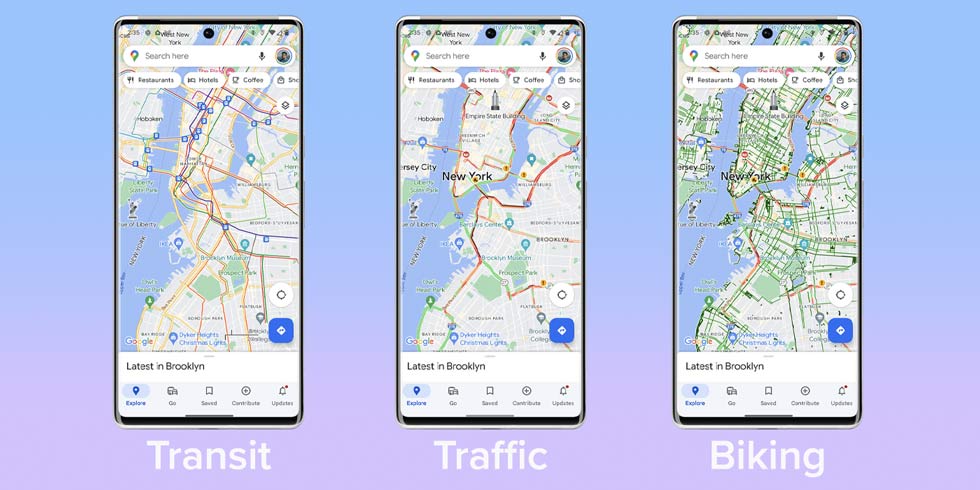
Общественный транспорт, трафик и велосипеды
Эти три слоя можно объединить, поскольку они связаны с видами транспорта и деталями, необходимыми для навигации еще до начала движения в режиме реального времени и построения маршрутов. Каждый слой предоставляет примерно одинаковые детали для соответствующего вида транспорта.
«Общественный транспорт» покажет вам варианты общественного транспорта в вашем районе. Это пригодится в развитых районах с железнодорожными и автобусными маршрутами. Метро и электрички будут отображаться в виде темных линий, проходящих через город, а автобусные остановки требуют небольшого увеличения, чтобы их найти. При нажатии или щелчке на любой станции вы получите информацию, включая линию автобуса или поезда и время ее следования.
Слой «Трафик» в Google Картах — это представление загруженности дорог в реальном времени в данное время и в данном месте. Слой будет отображать загруженные участки красным цветом, а участки без пробок — зеленым. Длина участков может составлять всего 200 футов и будет обновляться по мере обработки новой информации через Google Карты.
Если вы ищете велосипедные маршруты, слой «Велосипеды» покажет вам несколько различных вариантов. Легенда внизу экрана укажет на тропы, выделенные полосы, дороги, пригодные для велосипедов, и непокрытые тропы.
По какой-то причине Google Карты на настольных компьютерах не позволяют выбирать два из этих слоев одновременно, в отличие от мобильного приложения; просто имейте это в виду при использовании транспортных слоев.
Street View
Хотя это обычно не тот способ, которым обычно ищут вид улицы для местоположения, он, безусловно, работает. Этот слой выделит все дороги с функцией Street View светло-голубым цветом. Оттуда вы можете нажать или щелкнуть на любой из этих выделенных дорог, чтобы получить вид с уровня земли.
Попав в режим Street View, вы можете перетаскивать точку обзора и исследовать, как вы обычно делаете в этом режиме.
3D (только в приложении)
Доступный только в мобильном приложении, вы можете увеличить масштаб городов с помощью 3D-слоя и увидеть здания, представленные в виде моделей. Это можно сделать только в типе карты «По умолчанию», поэтому каждое здание представляет собой серую, безжизненную отрисовку.
Лесные пожары и качество воздуха
Добавленные относительно недавно в Google Карты, слои «Лесные пожары» и «Качество воздуха» становятся все более важными в нашей повседневной жизни — как бы печально это ни было.
При использовании слоя «Лесные пожары» вы увидите любые активные лесные пожары в виде значка пламени. Если он достаточно большой, он будет сопровождаться полупрозрачным красным слоем, который отображает зону опасности. Вы можете щелкнуть или коснуться значка, чтобы получить важную информацию об этом пожаре и доступ к государственным ресурсам.
Часто используемый в сочетании, слой «Качество воздуха» детализирует, насколько пригоден для дыхания окружающий воздух, как в вашем районе, так и в окрестностях. Каждая область будет иметь цветовое обозначение качества, от зеленого до красного, с соответствующим числовым индексом.
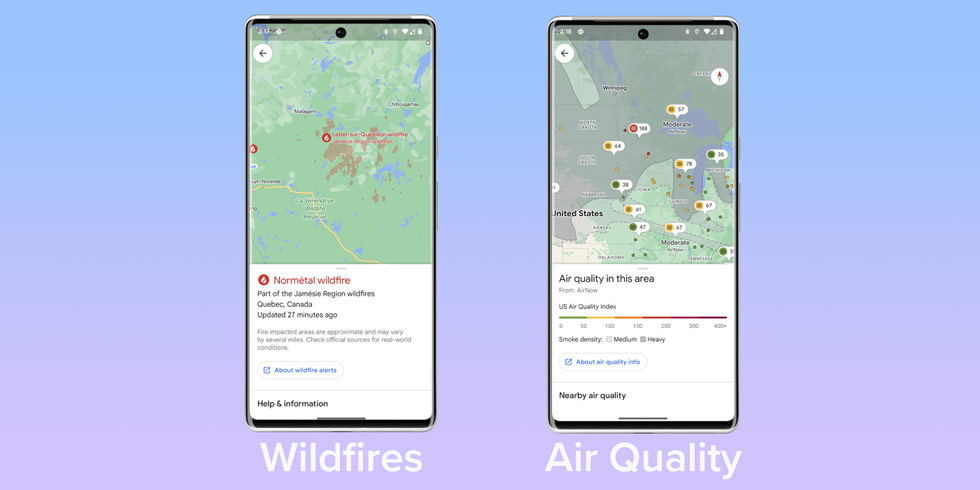
Использование обоих этих слоев вместе может быть огромной помощью, поскольку слой «Качество воздуха» также показывает плотность дыма, поэтому вы знаете, когда не следует выходить на улицу.
Инструменты карты (только для веб)
Доступные только в веб-версии Google Карт, инструменты — это именно то, на что они похожи — интерактивные слои, которые предоставляют информацию на основе ввода.
Измерение
Инструмент «Измерение» чрезвычайно полезен и может использоваться несколькими способами. Щелкнув в одном месте, а затем в другом, вы можете увидеть точное расстояние между двумя точками. Если вы щелкнете где-нибудь еще и добавите третью точку, вы можете рассчитать расстояние между последней точкой и новой. Внизу страницы вы увидите карточку с общим расстоянием.
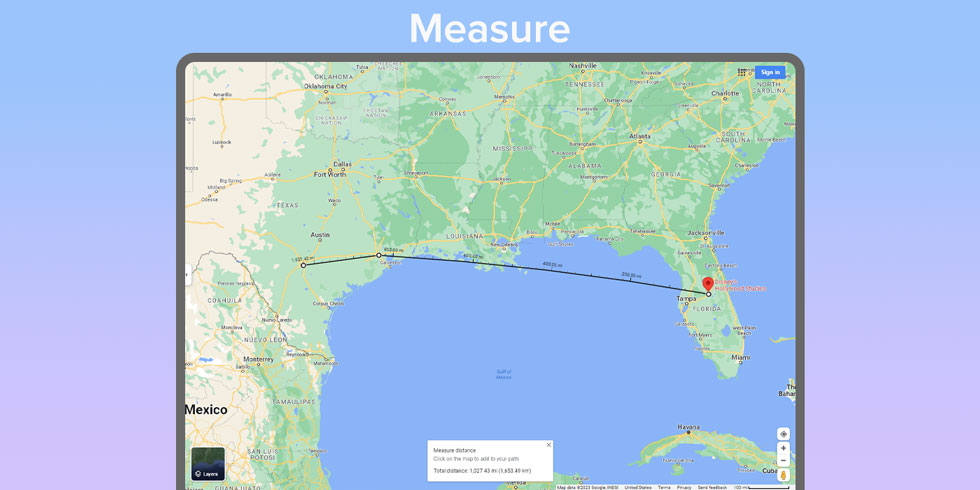
По сути, вы можете отметить столько точек, сколько хотите, с указанием общего расстояния и каждого отдельного участка.
Время в пути
«Время в пути» — это новейший инструмент в Google Картах. Он позволяет выбрать популярное местоположение и увидеть диапазон, в котором вы можете находиться в течение определенного времени. Например, если вы выбрали место и указали 15 минут в карточке ниже, появится синий слой, очерчивающий зону, в которую вы можете добраться за 15 минут из этой точки. Вы можете увеличить время до 6 часов, чтобы увидеть разные диапазоны.
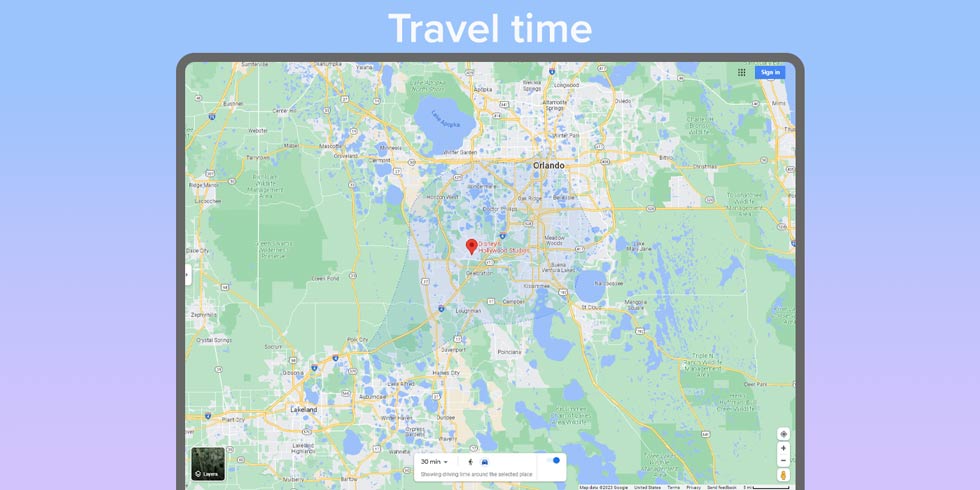
Инструмент учитывает фактическое время в пути, с динамическими регионами, нарисованными для определенных местоположений.
В целом, Google Карты предлагают несколько уникальных слоев. Сценарии использования этих слоев весьма разнообразны, поскольку они касаются не только общего трафика, но и общественной безопасности. Мы не думаем, что Google остановится на достигнутом, и с нетерпением ждем появления новых слоев в будущем.